一些MAC用户在自己的电脑上外接了一个较大的屏幕,那么该怎么将这个外界屏幕作为主屏幕呢?今天小编就教大家一个解决的方法。选择面就是具体的设置方法了。 解决方法: 1. 直接
一些MAC用户在自己的电脑上外接了一个较大的屏幕,那么该怎么将这个外界屏幕作为主屏幕呢?今天小编就教大家一个解决的方法。选择面就是具体的设置方法了。
解决方法:
1. 直接点击偏好设置里面的显示器。
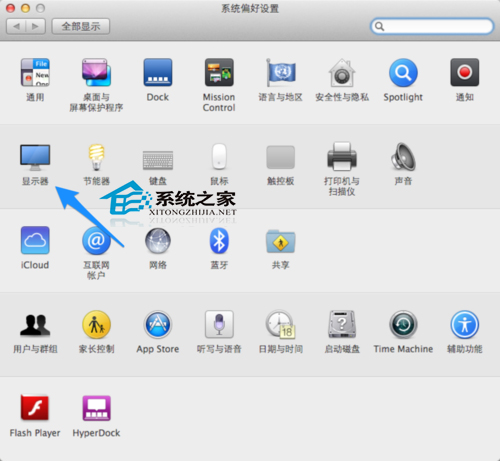
2. 点击第二个选项卡“Arrangement‘ 。
3. 你会看到有两个屏幕窗口,其中主屏上面有一个白色的条条代表menu bar,将他拖到另一个屏幕上。
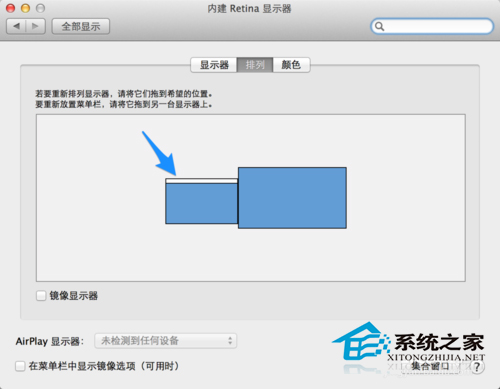
4. 你就定义了另一个屏幕作为主屏幕了。这个设置是不会变的,即使你将屏幕断开,过一段时间再连接相同的显示器的时候Mac又会自动设置此屏幕为主屏。
以上就是MAC将外界屏幕作为主屏的设置方法了。有需要或者是有兴趣的用户,可以在自己的电脑上进行操作设置一下。
